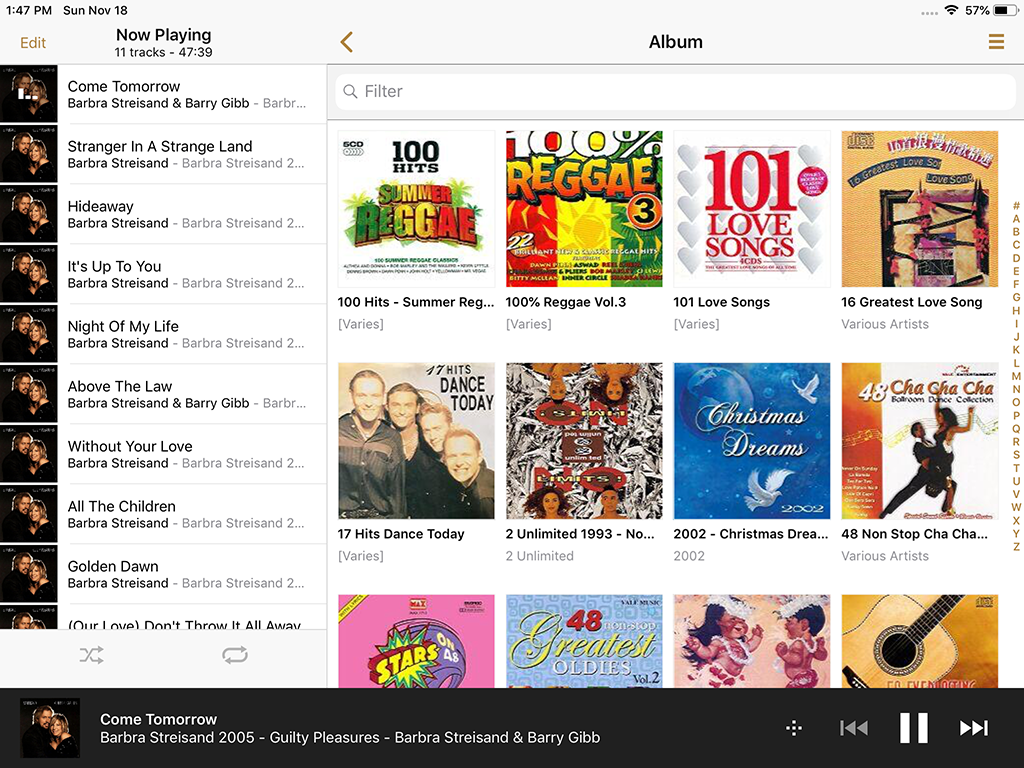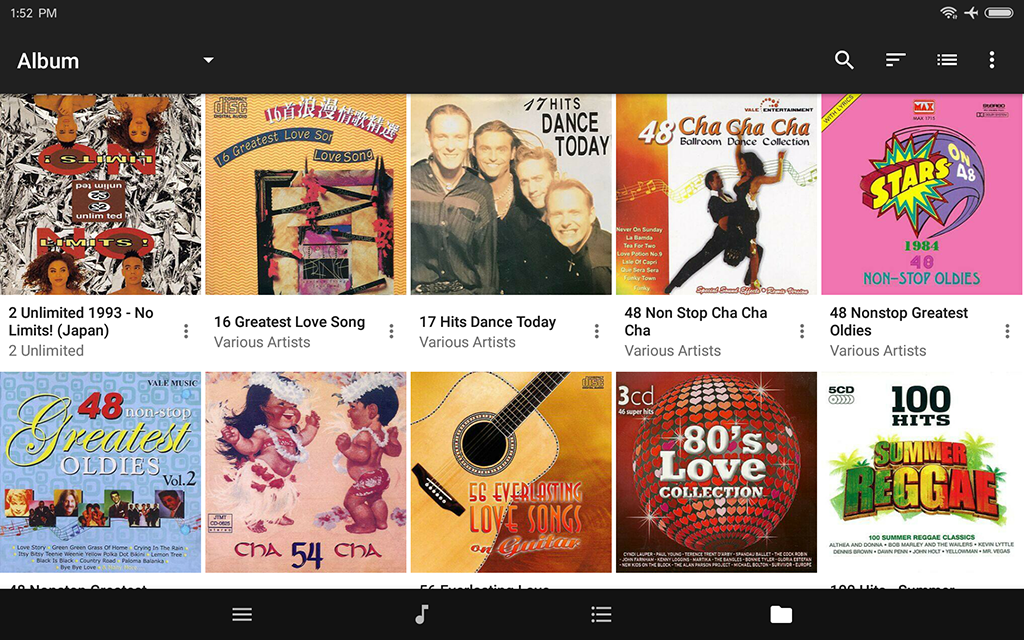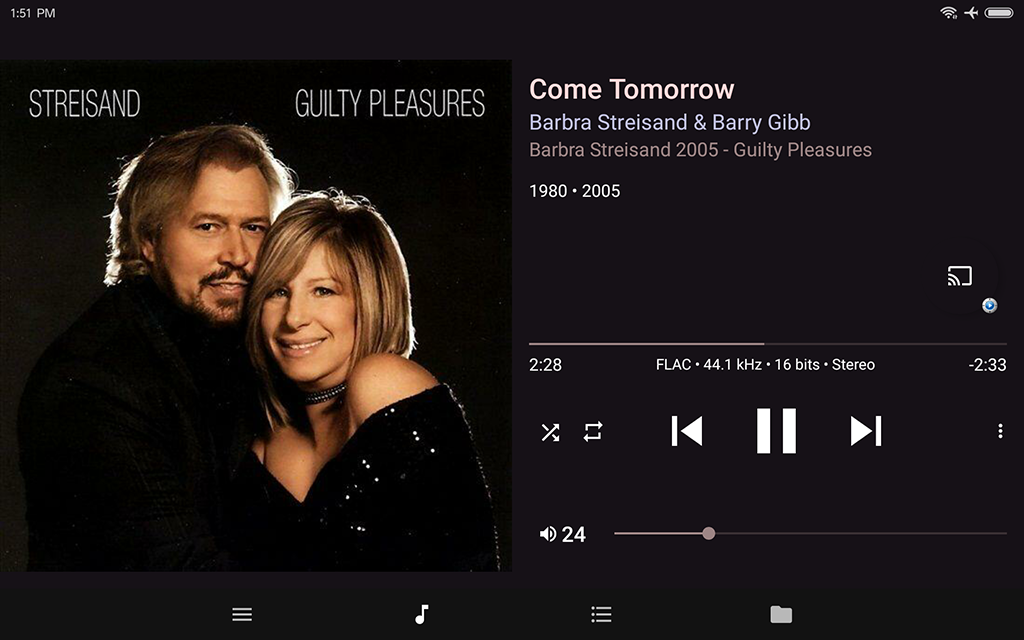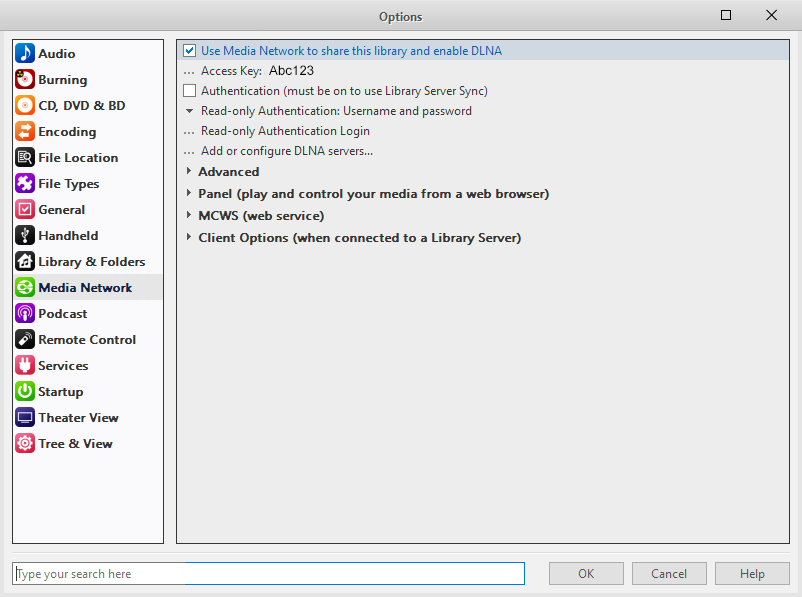tml3nr
Moderator
Thú thật là từ trước tới giờ em không thích âm thanh của JRiver (JMC). Em thấy tiếng của nó mềm quá.
Nhân dịp có anh bạn nhờ setup dùm cái PC xem phim nghe nhạc. Em test bản 24.0.60 chợt giật mình. Tiếng của nó khác hẳn các phiên bản trước. Trên PC ghẻ của em (Hoàng tử ve chai Creative 2 ZS, Gigaworks T20) khác biệt của các output rất dễ nhận ra. Sau khi test qua một vòng giữa ASIO, WASAPI, KS và direct sound. Cuối cùng em chọn ASIO 24/96, dùng SoX resampling lên 96khz. Âm thanh rất dễ chịu. Sắc nét, chi tiết và dịu, không gắt như trước đây dùng các phần mềm khác.
Em thử các app remote control trên ipad, iphone và android. Thêm một bất ngờ nữa. Cực mượt, thao tác search, play... rất dễ dàng.
Mình cũng có thể dùng library của JMC để phát nhạc từ bên ngoài mạng LAN. Chỉ cần map port 52199 trong router internet. Sau đó truy cập vào library nhạc bằng access key do JMC tạo ra. Khi đó mình có thể phát nhạc ra thiết bị đang dùng.
Bổ sung thông tin:
Nhờ anh dgnguyen@vnav chia sẻ. Em mới biết được JMC có một option ảnh hưởng nhiều đến âm thanh.
Cảm ơn anh dgnguyen@vnav rất nhiều!
Mục Dither Mode có 2 lựa chọn (Cái TPDF nghe có vẻ dở nên em không tính ):
):
- JRiver Bit-exact Dithering (Default)
- No Dithering (Giống như default của các version trước)
Âm thanh của 2 mode này khác nhau khá nhiều.
Theo em thì JRiver Bit-exact Dithering nghe mượt hơn nhưng âm thanh hơi kềm chế.
No Dithering nghe thoát và tự nhiên hơn nhưng tiếng hơi dính. Bass hơi lấn một tí.
Các anh thử xem cái nào hợp tai hơn thì dùng ạ!
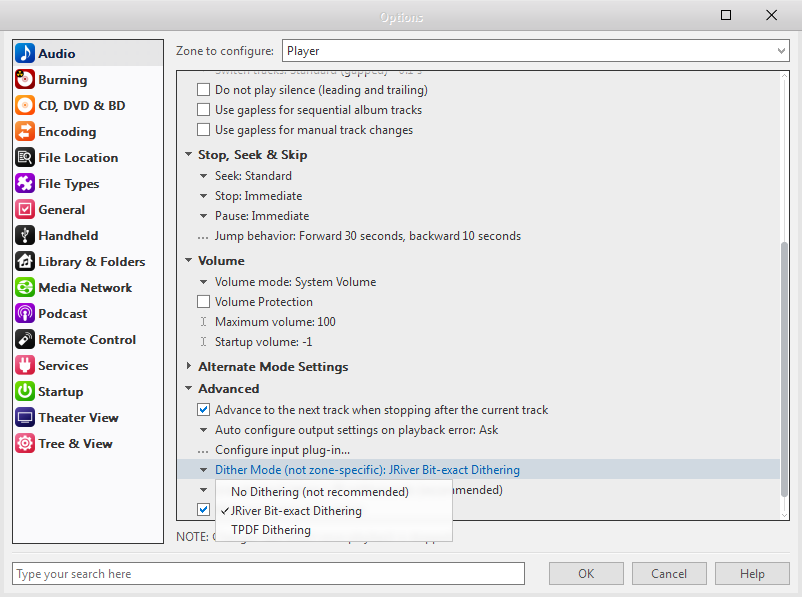
Ngoài việc set "No Dithering" như anh dgnguyen@vnav gợi ý. Em thấy nếu tắt hết các thứ liên quan đến gapless, fadeout âm thanh sẽ hay hơn khá nhiều. Chắc là nó bớt được buffer cho mấy việc này.
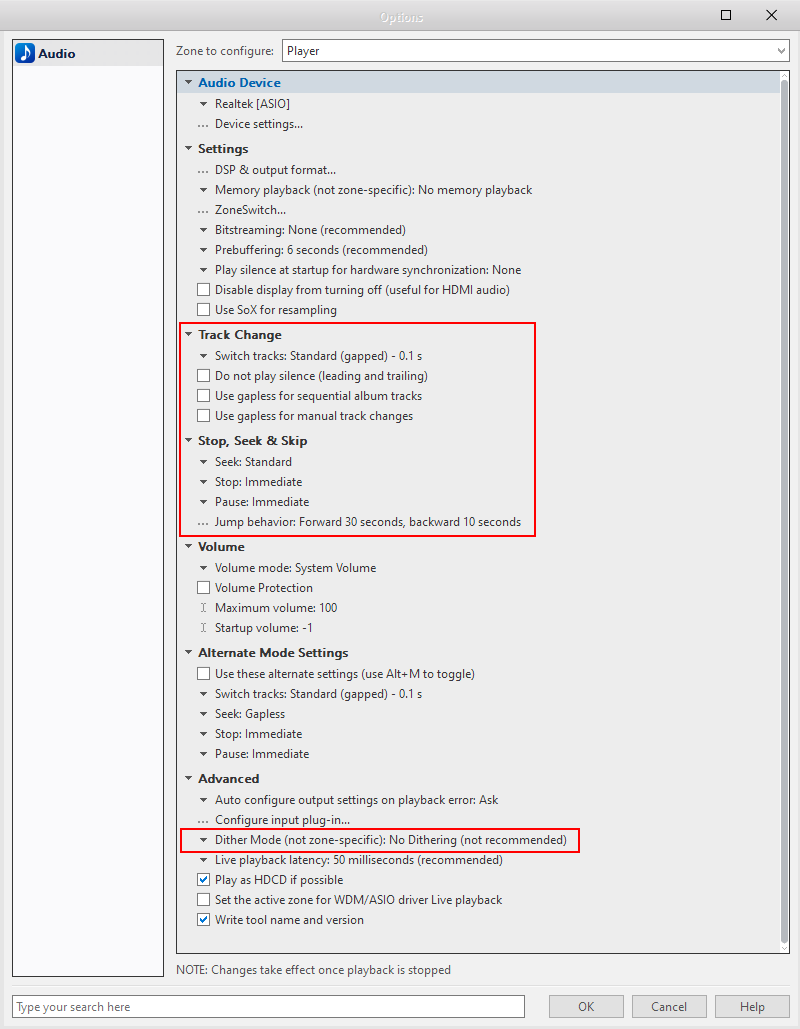
@@@ Cập nhật vài chia sẻ kinh nghiệm của các anh khác:
Nhân dịp có anh bạn nhờ setup dùm cái PC xem phim nghe nhạc. Em test bản 24.0.60 chợt giật mình. Tiếng của nó khác hẳn các phiên bản trước. Trên PC ghẻ của em (Hoàng tử ve chai Creative 2 ZS, Gigaworks T20) khác biệt của các output rất dễ nhận ra. Sau khi test qua một vòng giữa ASIO, WASAPI, KS và direct sound. Cuối cùng em chọn ASIO 24/96, dùng SoX resampling lên 96khz. Âm thanh rất dễ chịu. Sắc nét, chi tiết và dịu, không gắt như trước đây dùng các phần mềm khác.
Em thử các app remote control trên ipad, iphone và android. Thêm một bất ngờ nữa. Cực mượt, thao tác search, play... rất dễ dàng.
Mình cũng có thể dùng library của JMC để phát nhạc từ bên ngoài mạng LAN. Chỉ cần map port 52199 trong router internet. Sau đó truy cập vào library nhạc bằng access key do JMC tạo ra. Khi đó mình có thể phát nhạc ra thiết bị đang dùng.
Bổ sung thông tin:
Nhờ anh dgnguyen@vnav chia sẻ. Em mới biết được JMC có một option ảnh hưởng nhiều đến âm thanh.
Cảm ơn anh dgnguyen@vnav rất nhiều!
Mục Dither Mode có 2 lựa chọn (Cái TPDF nghe có vẻ dở nên em không tính
- JRiver Bit-exact Dithering (Default)
- No Dithering (Giống như default của các version trước)
Âm thanh của 2 mode này khác nhau khá nhiều.
Theo em thì JRiver Bit-exact Dithering nghe mượt hơn nhưng âm thanh hơi kềm chế.
No Dithering nghe thoát và tự nhiên hơn nhưng tiếng hơi dính. Bass hơi lấn một tí.
Các anh thử xem cái nào hợp tai hơn thì dùng ạ!
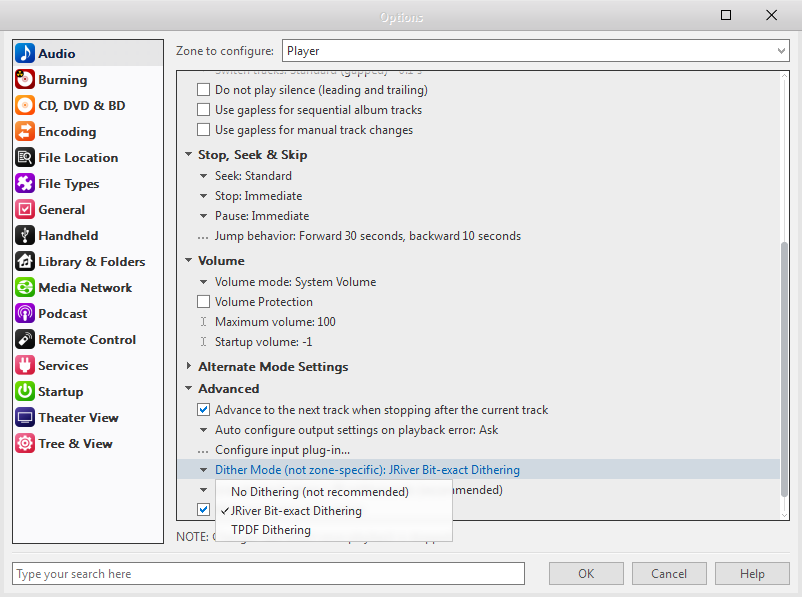
Ngoài việc set "No Dithering" như anh dgnguyen@vnav gợi ý. Em thấy nếu tắt hết các thứ liên quan đến gapless, fadeout âm thanh sẽ hay hơn khá nhiều. Chắc là nó bớt được buffer cho mấy việc này.
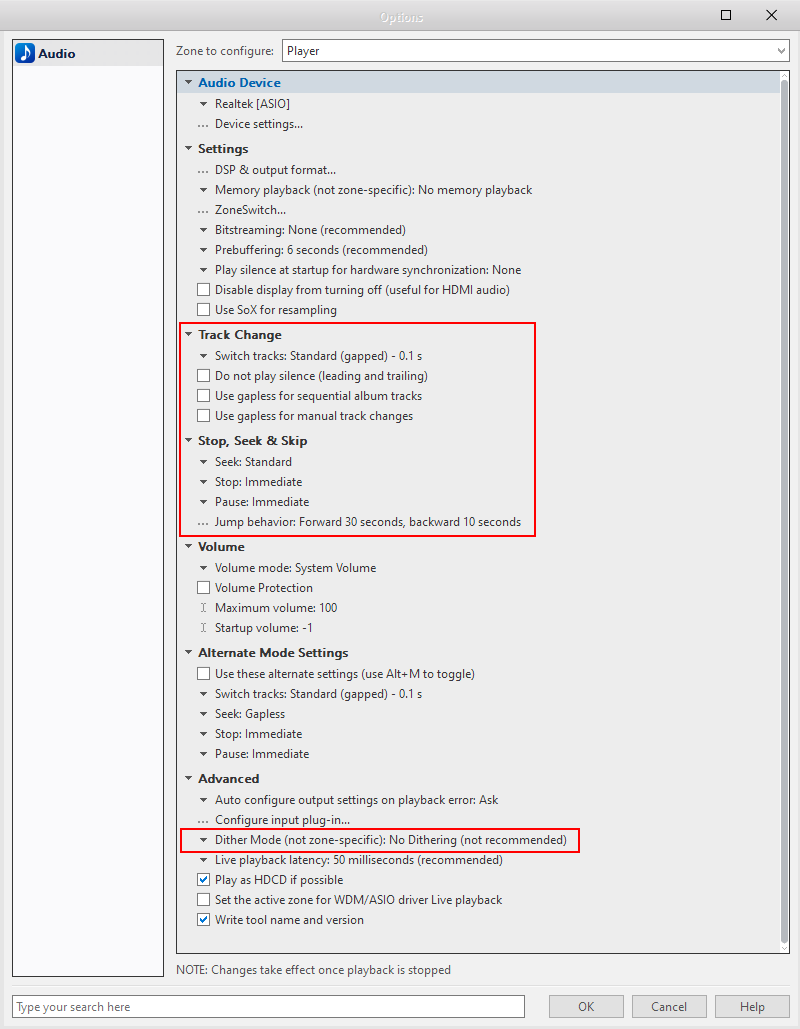
JMC trên PC:
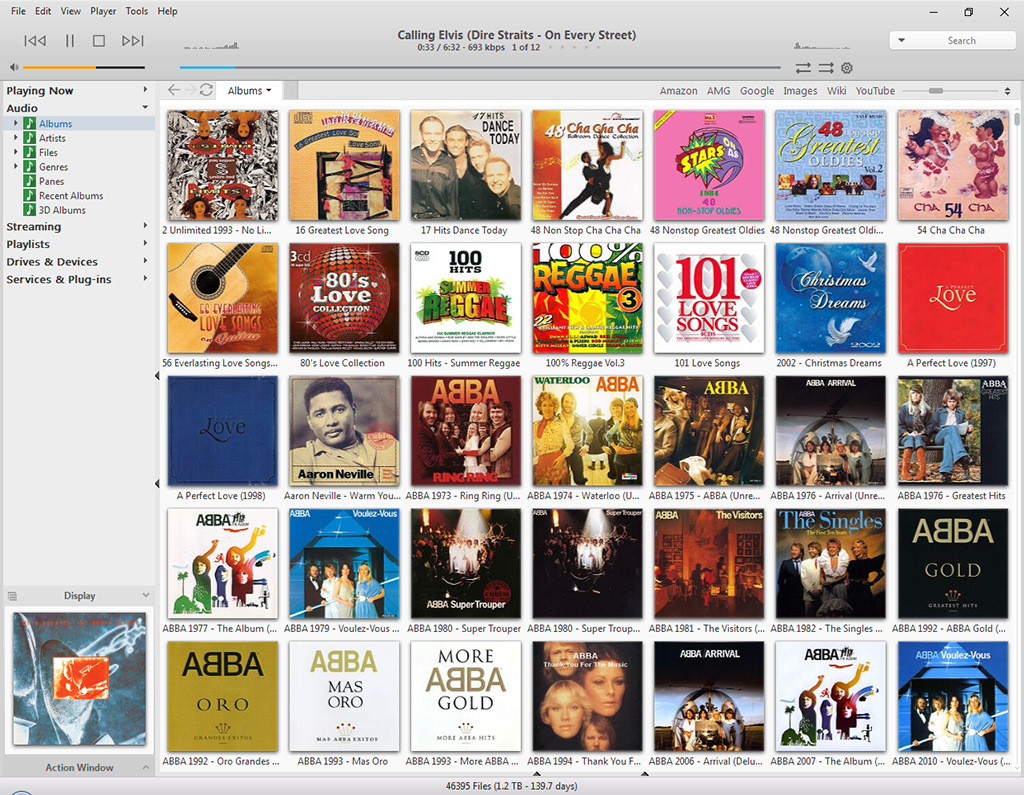
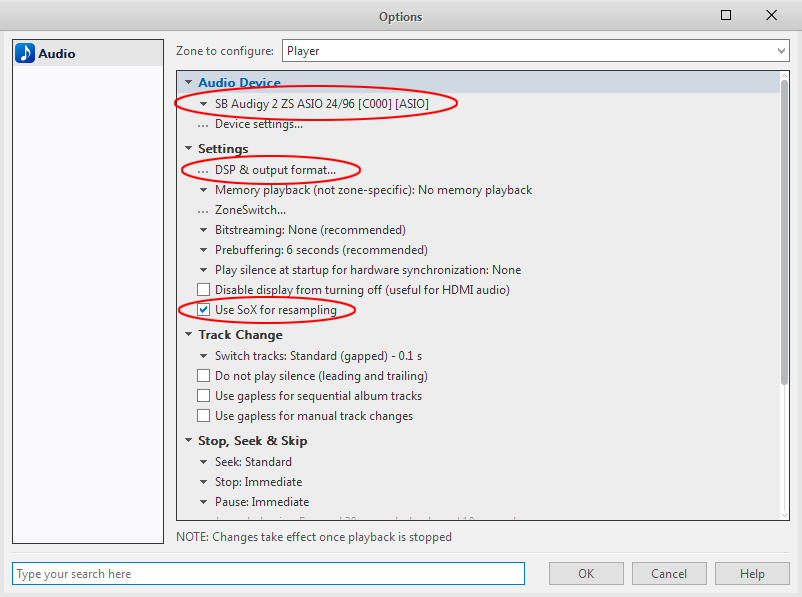
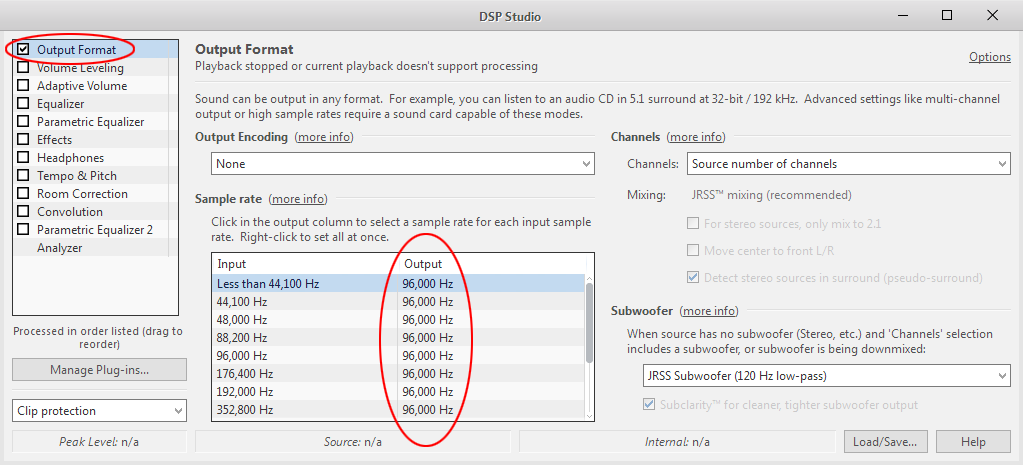
JMC trên Mac OS:

JRemote remote control trên Android (Có bản thuốc, perfect):
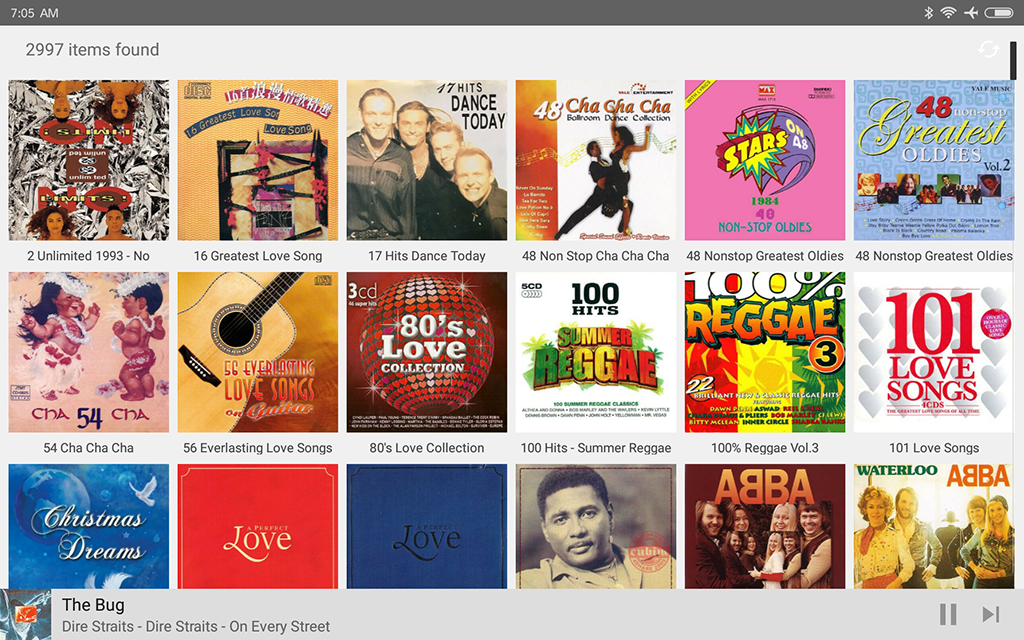
Gizmo remote control trên Android (Free):
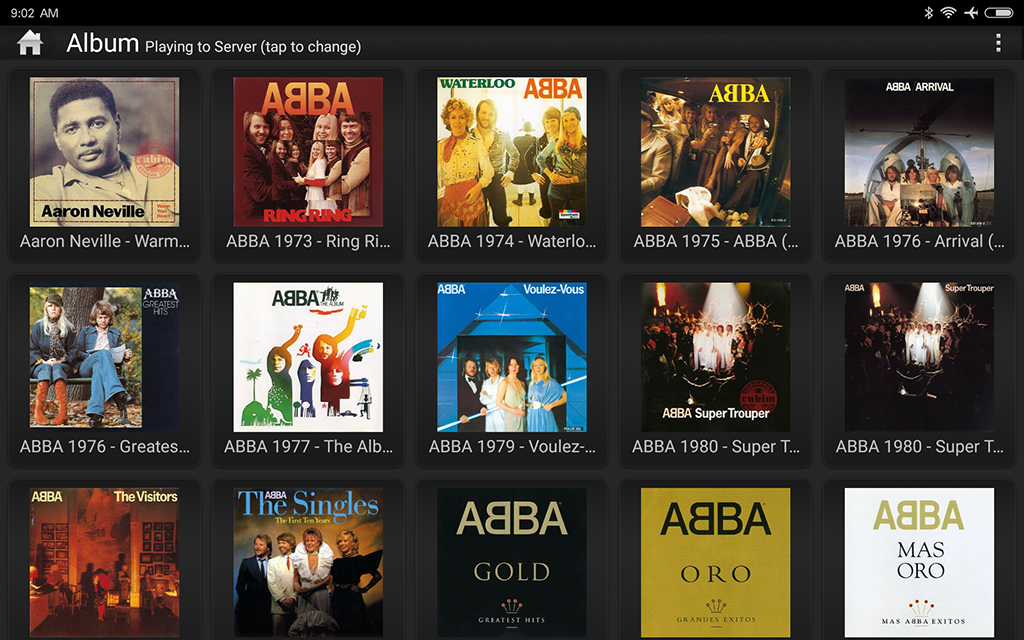
JRemote trên iPad (10 đồng):
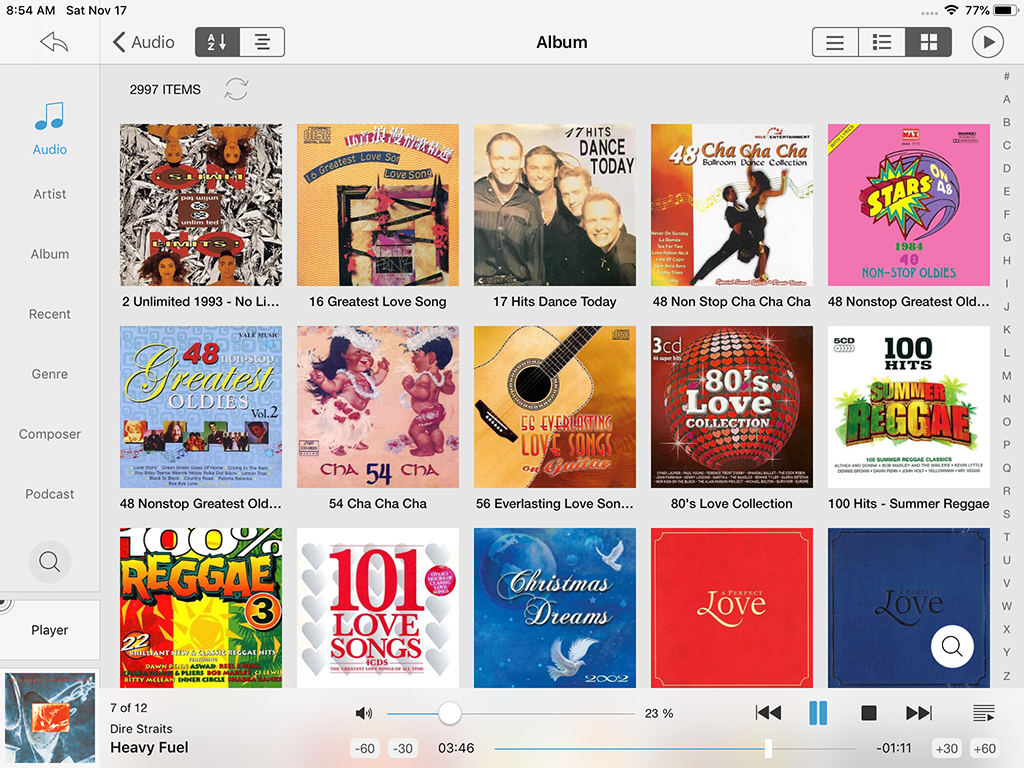
JRemote trên iPhone (10 đồng):
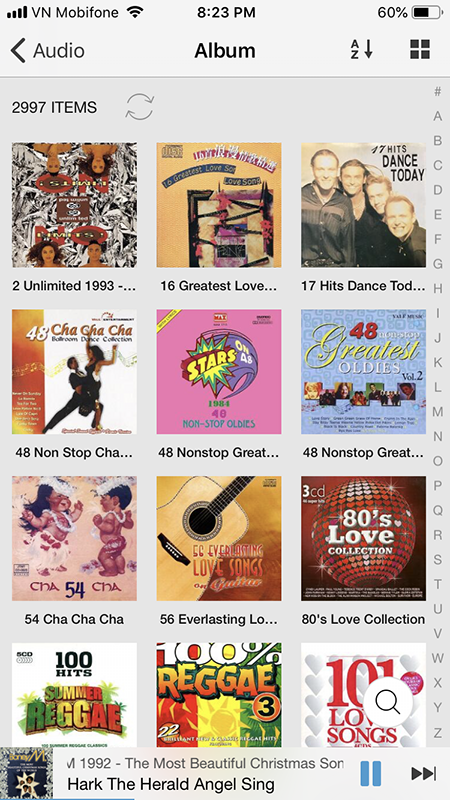
Download JMC:
https://jriver.com/download.html
Các anh chép thuốc vào folder C:\Program Files\J River\Media Center 2x\ Rồi run as administrators:
Thuốc ver. 24.xx:
https://www.mediafire.com/?gd4vqo05qo1icp8
Thuốc ver. 25.xx:
https://www.mediafire.com/?i49j0m5w0u3tysz
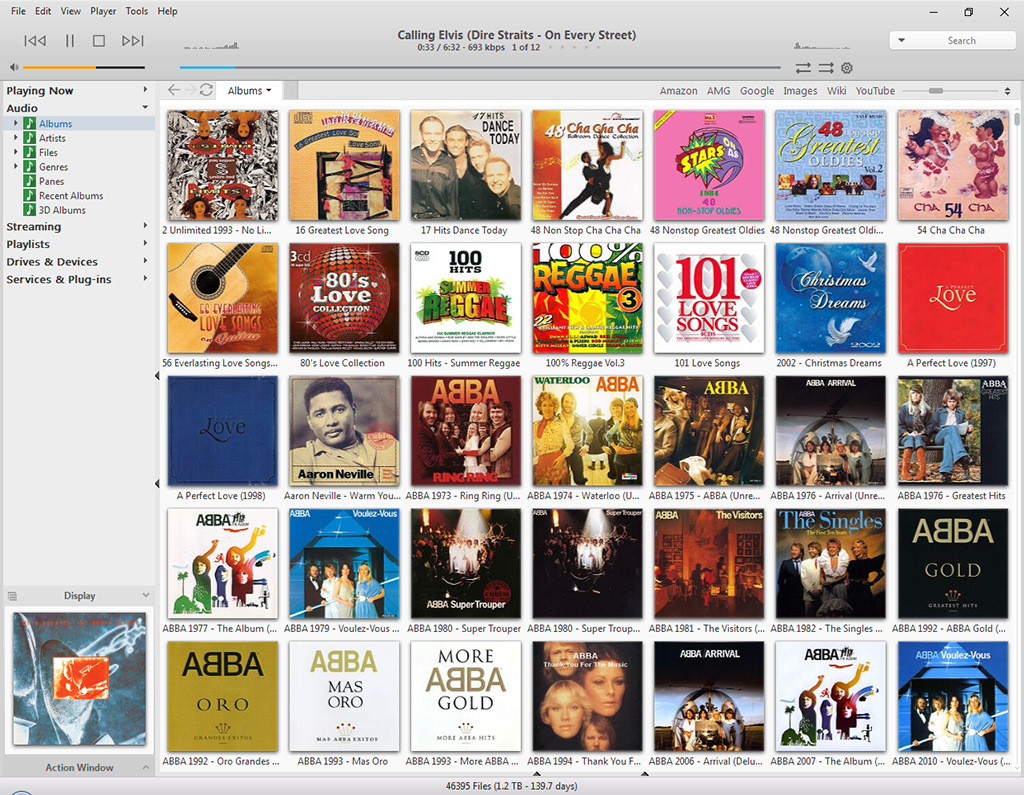
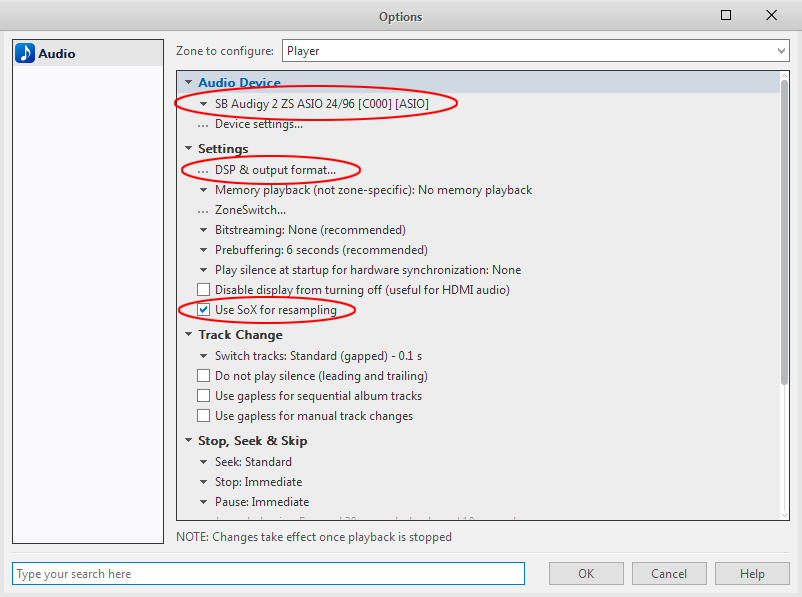
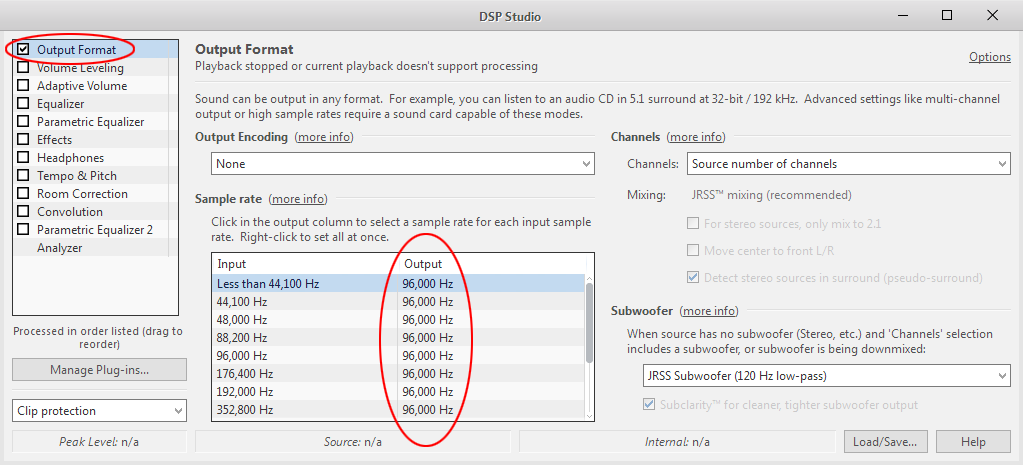
JMC trên Mac OS:

JRemote remote control trên Android (Có bản thuốc, perfect):
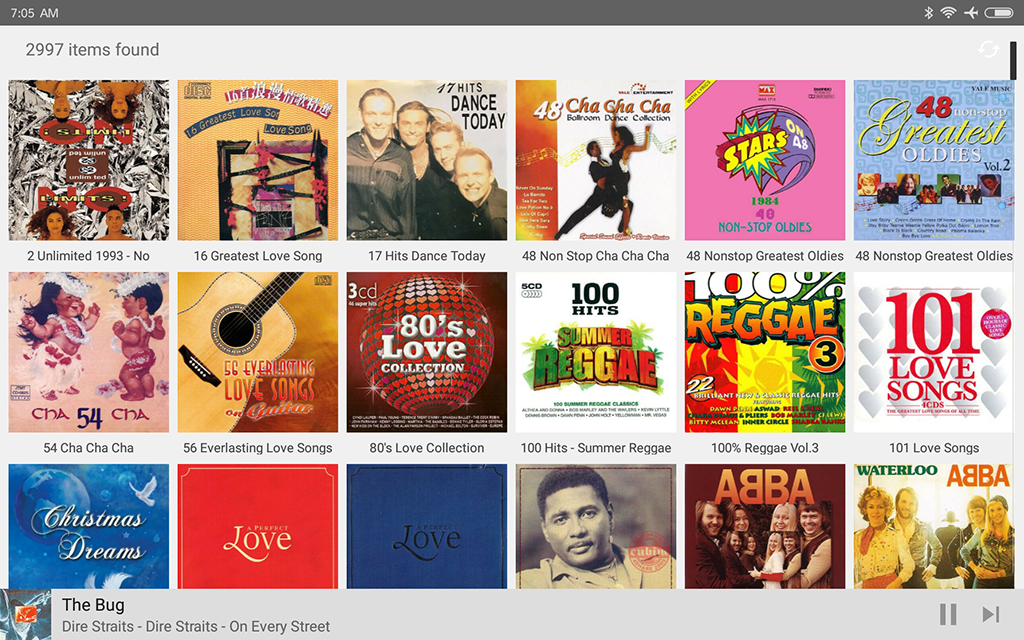
Gizmo remote control trên Android (Free):
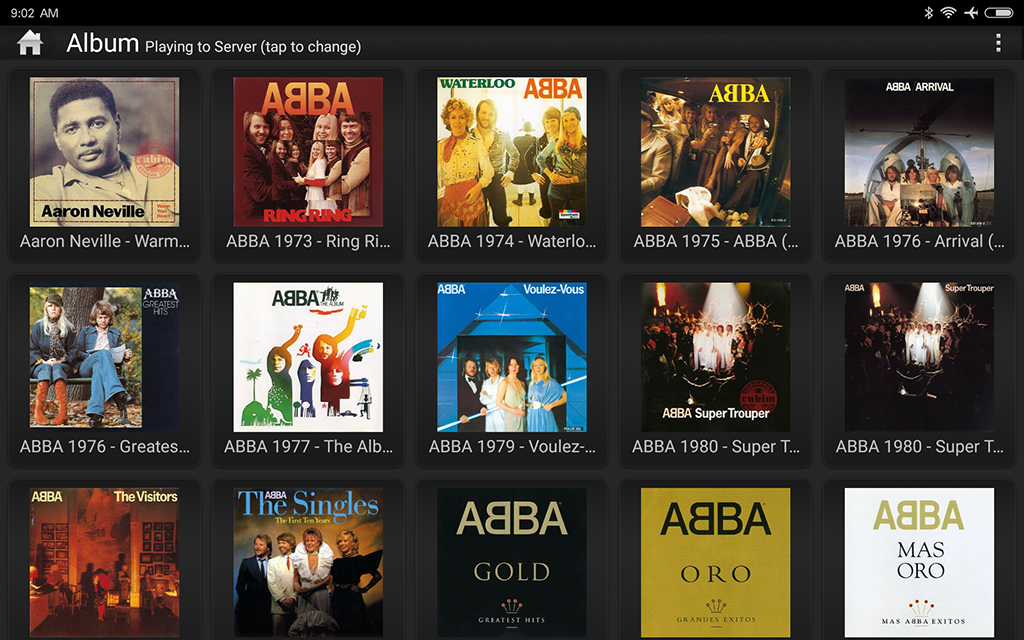
JRemote trên iPad (10 đồng):
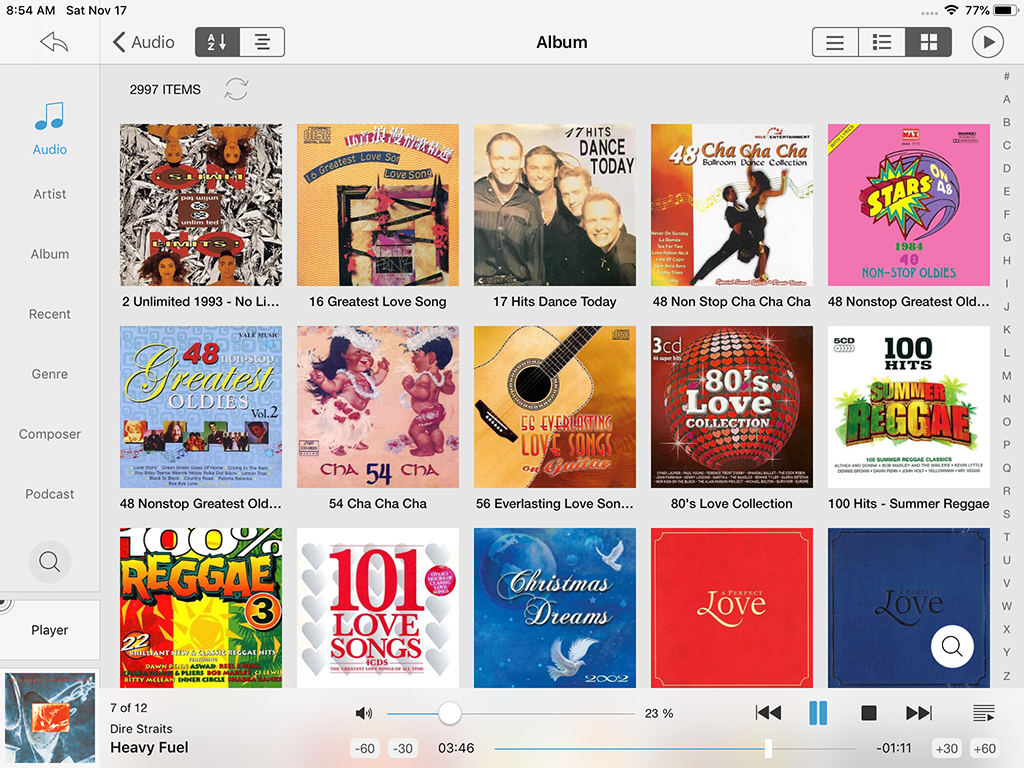
JRemote trên iPhone (10 đồng):
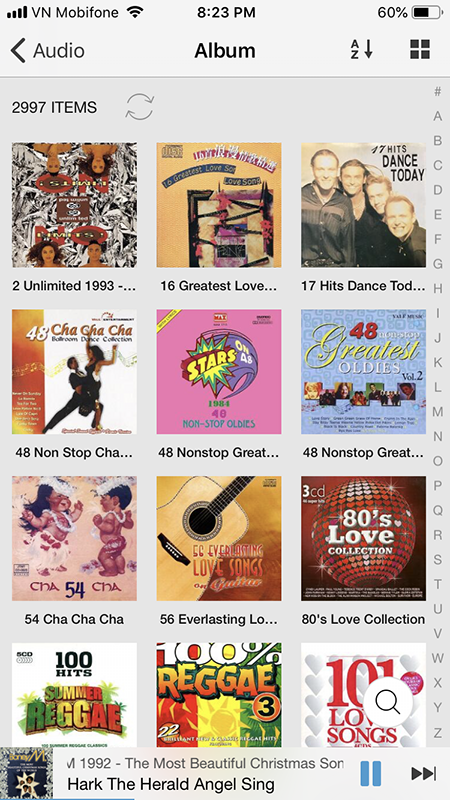
Download JMC:
https://jriver.com/download.html
Các anh chép thuốc vào folder C:\Program Files\J River\Media Center 2x\ Rồi run as administrators:
Thuốc ver. 24.xx:
https://www.mediafire.com/?gd4vqo05qo1icp8
Thuốc ver. 25.xx:
https://www.mediafire.com/?i49j0m5w0u3tysz
Thuốc cho bản 25.xx / 26.xx / 27.xx của dev elchupacabra (Em đã test chạy cực ngon):
http://www.hdvietnam.com/posts/10453198/
Password: lisa
http://www.hdvietnam.com/posts/10453198/
Password: lisa
@@@ Cập nhật vài chia sẻ kinh nghiệm của các anh khác:
dgnguyen@vnav đã viết:Đã từ lâu rồi mình không chơi phần mềm vì thấy nếu để phần mềm chơi theo phần cứng không có can thiêp,hiệu ứng vào thì hầu như âm thanh gần như giống nhau.Cụ thể mình xử dụng soundcard Lynx AES 16 thì xử dụng ASIO LYNX thì foobar hay J.River không khác gì nhau.
Và mình chọn J.River từ lâu rồi vì nó đa dạng có thể chơi hầu hết các định dạng từ MP3 đến Bluray DVD, img, Ngr, ISO .......v.v....
Tình cờ thấy bác chủ ca J.River 24 quá,mình không tin nhưng cũng phải thử.Và khi bật bản nhạc đầu tiên mình thật ngỡ ngàng,mọi thứ thật rõ ràng,sạch sẽ,tách bạch.Nhưng khi nghe được 2,3 bản thì bắt đầu thấy nó cứ làm sao í,nghe vài bản nữa thì cảm thấy rất khó chịu nên mình mở lại Foobar để nghe thì rõ ràng là âm thanh khác rất nhiều.Kiểm tra lại phần Set up ASIO. Device settings, DSP & output format setting.v.v..... cũng không ra.
Cuối cùng mò xuống phần Advanced-Dither mode,đây là phần JRiver 24 mới thêm vào và luôn để mặc định chọn JRiver Bit-Exact Dithering.Khi bỏ chọn option này thì âm thanh lại trở về như xưa.
Tùy gu,tùy cách chơi,phần cứng của mỗi người,hay với người này nhưng dở với người khác là chuyện bình thường thôi....
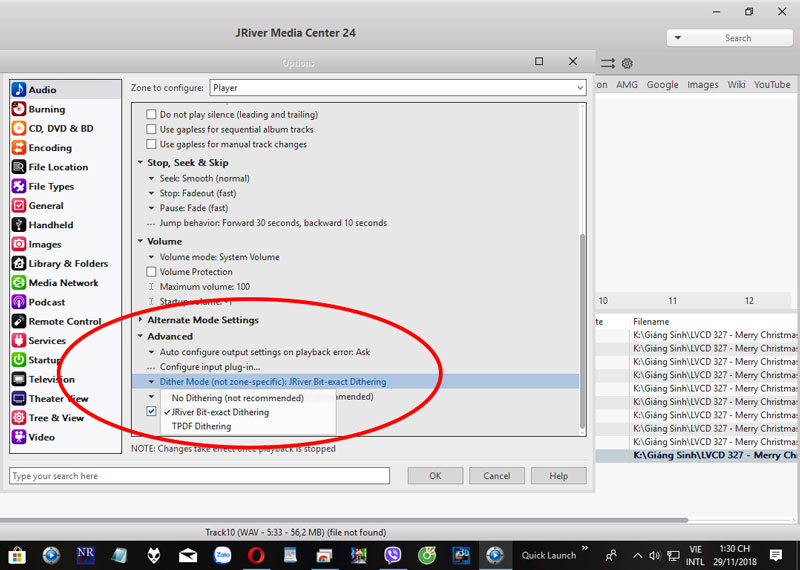
Jriver cho người chơi rất nhiều tùy chỉnh bộ đệm để cho ra chất âm mong muốn. Để giảm thiểu độ trễ bạn có thể tùy chỉnh thêm một số thứ sau:
- Nếu không nghe nhạc online, tắt bộ đệm này đi. : Options > Media Network > Disable audio buffer to disk.
- Nếu dùng ASIO, bỏ chọn ô : Use large hardware buffers (recommended to prevent stutter) nghe sẽ gọn hơn và không quá mềm. (Không có lý do gì để Jriver can thiệp vào buffer của DAC trong khi DAC đã có driver tùy chỉnh Thesycon).
- Jriver cho tùy chọn bộ đệm đầu vào của phần mềm (Audio\advenced\Live playback latency) và bộ đệm đầu ra cho DAC (Option Audio Device). Với một PC và DAC hiện đại, thì bộ đệm 50ms có vẻ hơi nhiều. Hãy thử giảm cả 2 giá trị này xuống hoặc kết hợp sao cho vừa tai. Mình thấy nếu để 2 giá trị này là 10ms thì nghe giống như Roon.
- Ngoài ra hãy chọn Load Decoded file into memory để không còn sự khác nhau giữa các định dạng wav, flac, ape.
Vài dòng nghịch Jriver cho bác nào chưa nghịch
À, các anh nhớ thử vụ remove Media Features / WMP này nhé. Em thấy tiếng hay hơn rất nhiều.

More info:
http://www.hdvietnam.com/posts/2655884/
Như các bác đã biết nghe nhạc bằng Windows 7 và foobar 2000 thường không hay khi dùng sound card, nhưng trong quá trình setup mình phát hiện ra nguyên nhân chính là do thằng Windows Media Player sẵn có ảnh hưởng rất nhiều đến nhiễu hệ thống.
Đây chính là thủ phạm làm nhiễu và làm méo chất âm khi ta setup các soft như Footbar chơi lossless, MPC chơi AC3, AAS...Với soft HQPlayer, XXHighend thì không bị ảnh hưởng nhiều có lẽ thằng này nó chơi từ RAM ra.
Khi setup Windows 7 bản N thì hiện tượng nhiễu rất ít, âm thanh hay hơn hẳn bản WINDOWS 7 có tích hợp sẵn Windows Media Player. Nhưng cái thằng Windows 7 bản N rất khó tìm Crack.
Vì vậy mình tìm được cách loại ngay Windows Media Player, internet explorer, games.... tích hợp trên Windows 7 tùy theo ý thích của từng người sử dụng. Giúp PC chạy mượt hơn, nghe nhạc hay hơn, chất âm chi tiết hơn, không gian rộng, tiếng bass sâu hơn..... với Foobar2000 và PMC trên hệ thống dân dụng của mình ( K biết bị thuốc không nữa ). Trên loa PC thì mình chưa test.
Vào Controlpanel> Program > Program feature > Turn windows feature on or off > Bỏ tick vào ô Games, internet explorer, media feature. Rồi restart PC lại. Tùy theo mục đích PC của bạn là gì mà bỏ phần mình dùng hoặc không dùng. Với PC của mình thì mình bỏ hết cả Print, XPS.....không cần thiết vì em nó chỉ để xem phim và nghe nhạc.
Vào Regedit Delete asio4all của foobar 2000 chỉ sử dụng asio của sound card và xóa asio all trong file setup foobar 2000
Bác nào dùng khiển WMP, MC đừng chém em ah.
Chú ý:
Nếu các bác test mà không hài lòng thì tick lại khởi động lại thì W7 setup lại như cũ ah.
Khi khởi động lạ các bác chạy phần mêm sửa lỗi hệ thống như Norton, turnup hay Advanced System Optimizer 3 rồi hưởng thành quả. Với HTPC của mình đang dùng Advanced System Optimizer 3 thằng này chạy rất ổn định
Version này mình đã cài và cảm nhận hay hơn. Có một chút lăn tăn khi nghe định dạng cao như sacd hay dsd64 hay dsd128 thì âm thanh nhỏ hơn 24/96 hoặc thậm chí nhỏ hơn 44.1 CD. Mình đã tết trên cả 2DAC của McIntosh và T+A DAC 8 đều như vậy. Có gì đó sai sai ở đây kg vậy các bác???
Bạn vào Advanced\Configue input Plug-in\DSD input plug-in\ đánh dấu vao " increase volume DSD to PCM by +6db"
--.--.--.--.--.--.--.--.--.--.--.--.--.--.--.--.--.--
My sharing: http://www.hdvietnam.com/tags/tml3nr/
My sharing: http://www.hdvietnam.com/tags/tml3nr/
Chỉnh sửa lần cuối: